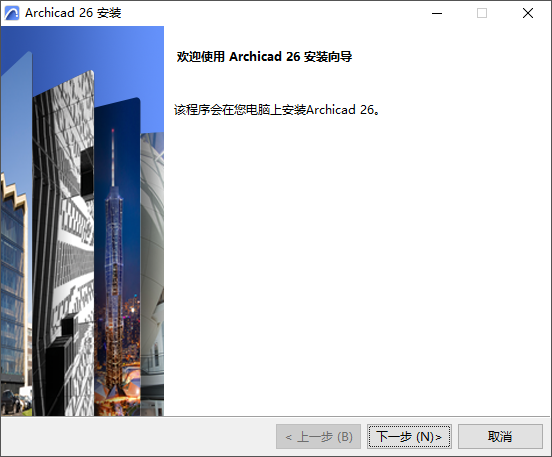
Archicad 可在以下網址下載:
http://www.graphisoft.com/downloads/
Archicad 硬件/軟件要求
硬件/軟件會不時地被要求修改。為了了解最新的系統要求的訊息,請參考以下鏈接:
http://www.graphisoft.com/support/system_requirements
安裝過程
1。啓動安裝程序以開啟歡迎界面。
點擊下一步繼續。
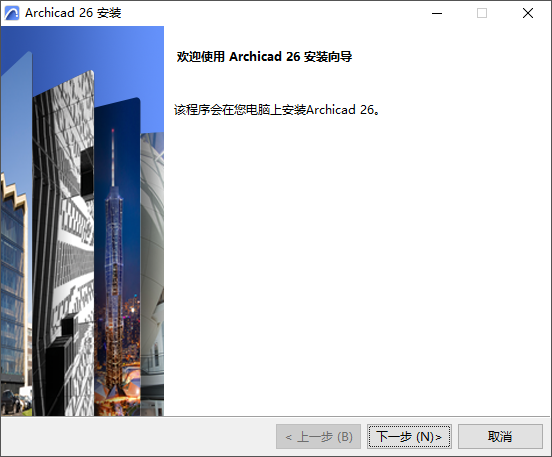
2。許可協議
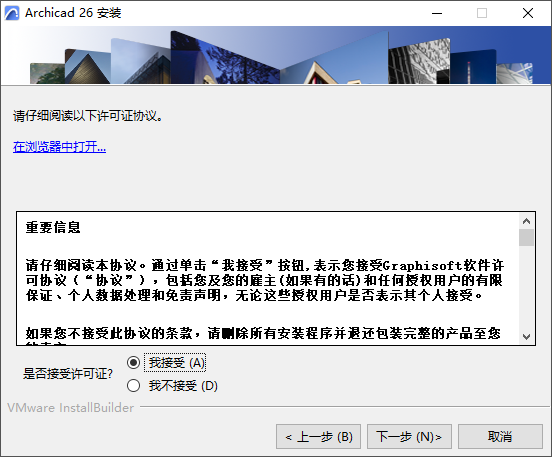
認真閱讀許可協議並接受。(點擊 在瀏覽器中開啟在新視窗中查看協議。)
點擊 下一步。
3。 選擇安裝目錄
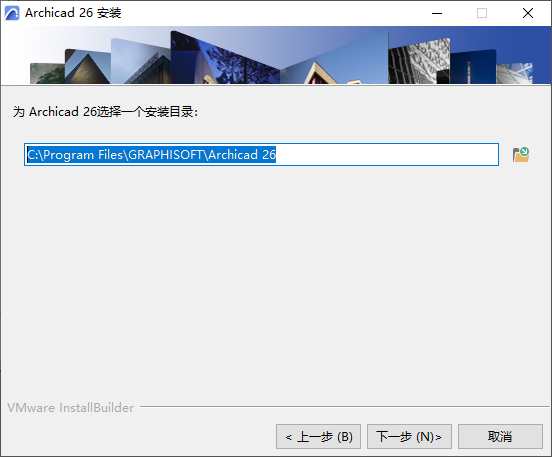
在這個頁面,定義安裝程序的檔案路徑。通常,您應該選擇預設的推薦路徑,簡化未來任何更新的安裝。
–在Mac:安裝必須位於“應用程序”檔案夾或其任何子檔案夾中。
確認檔案路徑,點擊 下一步。
4。選擇安裝類型
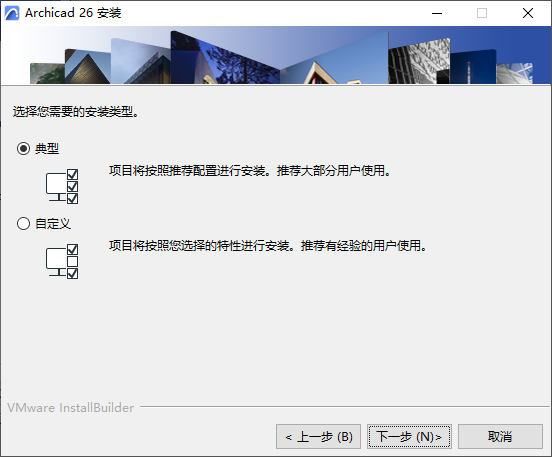
–典型(推薦):同時安裝Archicad 26及其組件(例如,圖庫)。
–自定義: 僅安裝特定的程序組件。
點擊 下一步。
5。安裝總結
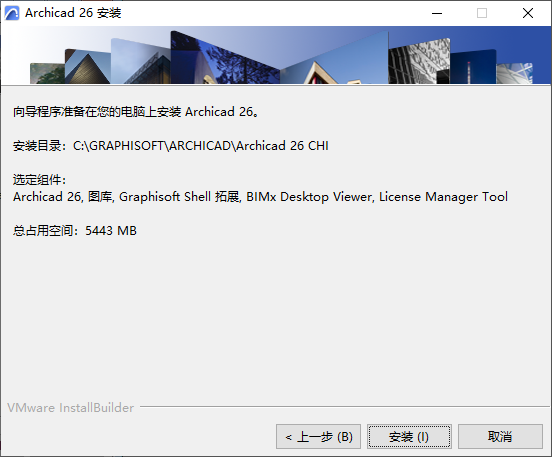
該螢幕總結了您選擇的配置。
點擊 安裝 來開始安裝程序。
6。安裝進行中
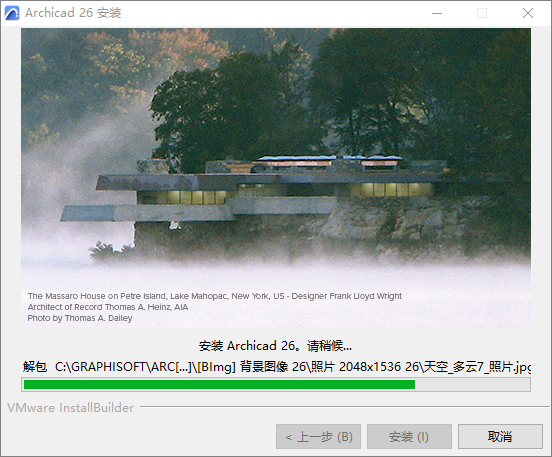
根據您的硬件配置,該進程可能需要幾分鐘。除其他組件外,在後台安裝CodeMeter,BIMx 桌面應用程式以及許可證管理工具。
7。對於Mac用戶:如果要在Mac OS 系統上安裝Archicad,則會看到警告:若要正常運行Archicad,須在Mac OS設定中允許全盤訪問。請遵循警告對話框中描述的步驟。
8。創建快捷鍵;設定通知個性設定
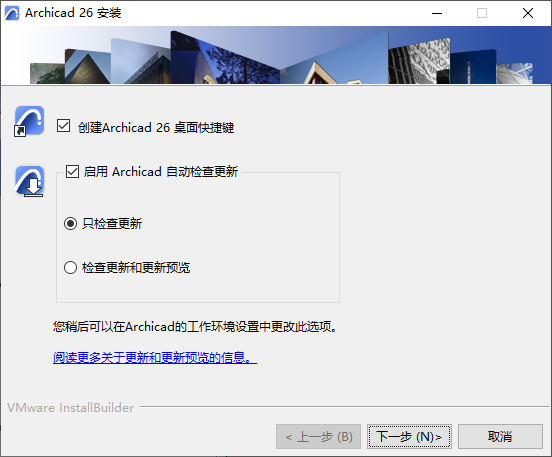
•另外:創建Archicad桌面快捷方式(僅Win)。
•另外:啓用Archicad來自動檢查更新。
如果您選中此項,那麼只要有新的 Archicad 和/或圖庫更新,Archicad 操作中心就會通知您。
你可以限制通知的類型:
–僅更新(預設)。僅在最終(經過全面測試)的更新可用時才收到通知
–更新和更新預覽:每當有更新的預覽版本可用時,也會收到通知。更新預覽已經過內部測試,但尚未準備好廣泛發佈。
(您可以隨時在Archicad的工作環境對話框中更改您的通知個性設定)。見檢查更新和/或更新預覽)
點擊 下一步。
9。如果您啓用了自動檢查更新:安裝程序現在運行初始檢查,並通知您是否有適用於您正在安裝的版本的更新。
|
|
|
|
您的程序包是最新的 |
更新可用 |
如果有可用更新,請完成安裝此軟件包,然後安裝更新。
10。下載離線幫助檔案(可選)
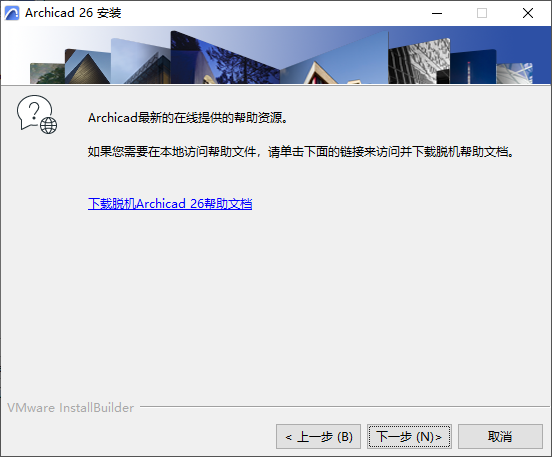
幫助檔案不會隨Archicad自動安裝,因為網上有最新的幫助資源。如果您在線工作,則無需安裝幫助檔案。
但如果您離線工作和/或您的互聯網連接不穩定,您可以下載並安裝離線幫助:點擊鏈接以訪問並下載幫助檔案至電腦。
參見下載離線幫助。
點擊 下一步。
11。如果安裝程序包括安裝CodeMeter,現在提示您重新啓動您的計算機。
12。完成安裝
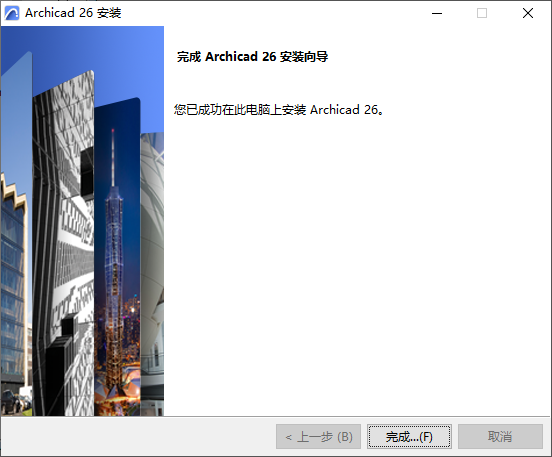
單擊 結束。您可能會被提示重啓您計算機。
靜默安裝Archicad及外掛程式
通過一個自定義且根據公司個性設定的配置,我們可以完成Archicad靜默安裝過程。
更多說明,參見BIM管理器網絡安裝。